Ak sa snažíte nájsť telefónne číslo, aby ste sa dostali k zákazníckemu servisu Peacock TV v USA, nie ste sami. Peacock TV už neposkytuje zákaznícky servis po telefóne. Namiesto toho spoločnosť poskytuje katalóg online nástrojov zákazníckeho servisu, ktoré zákazníkom pomáhajú nájsť odpovede na ich otázky a chatovať so zástupcami.

Pokračujte v čítaní, aby ste sa dozvedeli viac o dôvodoch zmeny a o tom, ako používať online nástroje služieb zákazníkom.
Prečo už nie je dostupný zákaznícky servis po telefóne
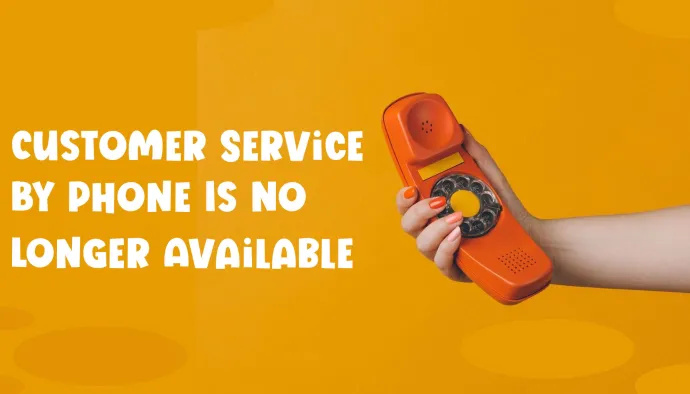
Na prvý pohľad sa táto zmena môže zdať nepochopiteľná a nepohodlná, najmä pre spotrebiteľov, ktorí štandardne vyhľadávajú telefónne čísla zákazníckych služieb predtým, ako hľadajú informácie online. Toto je však rastúci trend pre podniky, ktoré primárne fungujú online. Eliminácia telefonického zákazníckeho servisu pre spotrebiteľov aj podniky má svoje výhody a nevýhody.
Obsluha zákazníkov telefonicky môže byť problematická. Zvážte komplikované ponuky možností, dlhé čakacie doby a frustráciu z viacnásobného pozastavenia alebo presunu.
Okrem toho mileniáli, ktorí mali vždy prístup k správam v tej či onej forme a vo všeobecnosti neznášajú telefonovanie, radšej hľadajú odpovede prostredníctvom webových stránok a chatbotov.
Z obchodného hľadiska sú call centrá zákazníckych služieb drahé a vyžadujú si veľký počet zástupcov, aby sa minimalizovali čakacie doby zákazníkov. Sú tiež neefektívne v porovnaní s online chatmi, ktoré umožňujú zástupcom pracovať súčasne s viacerými zákazníkmi.
Preto sa mnohé podniky, ako napríklad Peacock TV, zameriavajú na užívateľsky prívetivé online centrá zdrojov, ktoré používateľom pomáhajú rýchlo a pohodlne získať prístup k informáciám, ktoré potrebujú.
Zdroje na nákup predplatného
Ak nemáte účet Peacock TV a máte otázky týkajúce sa plánov a cien, zvyčajne nie je potrebné kontaktovať zástupcu. Všetky potrebné informácie týkajúce sa plánov, cien a obsahu sú dostupné vopred na vstupnej stránke Peacock TV.
ako nastaviť univerzálne diaľkové ovládanie
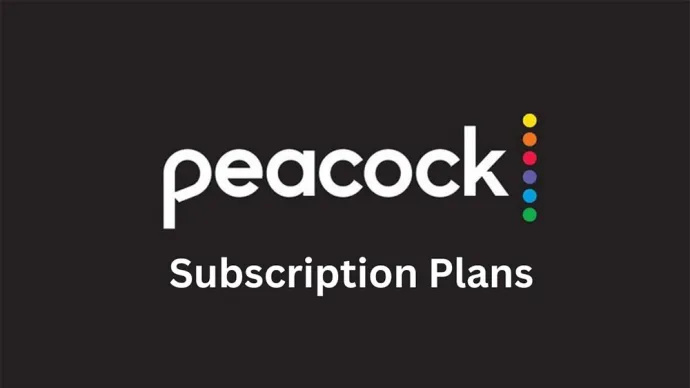
Posúvaním domovskej stránky nájdete všetky informácie, ktoré potrebujete, aby ste sa rozhodli, či sa chcete prihlásiť na odber a aký plán vyhovuje vašim potrebám a rozpočtu.
Prvé sekcie obsahujú ukážky dostupného obsahu a zoznamy aktuálne dostupných filmov, programov a kanálov vrátane „Práve pridané“ a „Exkluzívne originály“. Každá sekcia obsahuje tlačidlo „Vybrať plán“, ktoré uľahčuje prihlásenie na odber, ak sa vám zdá obsah dostatočne lákavý.
Pokračujte v posúvaní a zobrazte porovnávaciu tabuľku toho, čo je zahrnuté v prémiovom pláne oproti plánu Plus, spolu s informáciami o cenách vopred.
Ďalej nájdete zoznam podporovaných zariadení na streamovanie. Táto časť obsahuje aj informácie o profiloch, dostupnosti rodičovskej bezpečnosti a streamovaní na viacerých zariadeniach.
Nakoniec, ak si stále nie ste istí kúpou plánu, pod nadpisom „Otázky? Máme vás pokrytú“ je sekcia otázok a odpovedí. Informácie, ktoré sú tu dostupné, sú väčšinou rovnaké ako v horných častiach, ale sú usporiadané tak, aby vyhovovali formátu otázok a odpovedí.
Centrum pomoci
Odkaz „Pomocník“ sa nachádza v päte stránky, kde nájdete informácie nad rámec cien a obsahu plánu. Centrum pomoci obsahuje ďalšie zdroje vrátane informatívnych článkov zoradených podľa tém, vyhľadávacieho panela na vyhľadávanie konkrétnych otázok a robota Peacock Helper Bot.
Články pomocníka
Články pomocníka sú zoradené podľa kategórií, aby bolo vyhľadávanie jednoduchšie:
- Začíname – informácie o zakúpení predplatného.
- Správa môjho účtu – pre súčasných predplatiteľov s otázkami týkajúcimi sa účtu, prihlásenia a platby.
- Čo je na Peacock – informácie o dostupnom streamovanom obsahu.
- Používanie Peacock – Pre technické otázky/problémy o streamovaní.
Páv pomocník Bot
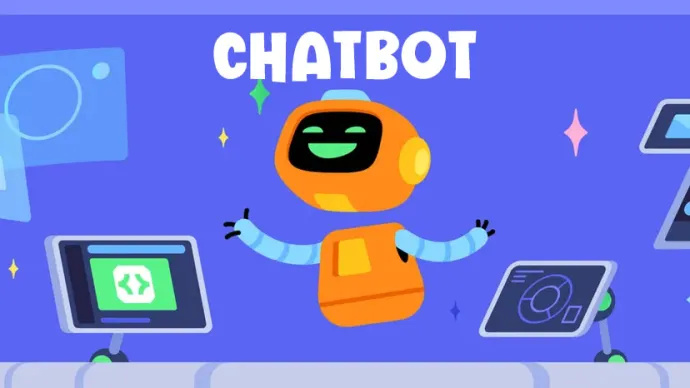
Chatbot je užitočný, ak si nie ste istí, kde začať hľadať odpoveď na vašu otázku, a chcete ušetriť čas pri hľadaní ponuky alebo každej témy jednotlivo.
google listy zelený okraj s menom
Chatbot Peacock nie je obzvlášť sofistikovaný nástroj. Hovorí sa tomu chatbot založený na ponuke/tlačidlách. Najzákladnejšou formou chatbota je, že funguje skôr ako rozhodovací strom, ktorý postupuje od vágnejších tém k špecifickejším témam na základe vášho výberu zo zoznamov možností. Používatelia nemôžu písať svoje otázky, príkazy alebo odpovede. Z tohto dôvodu by bolo priamejším prístupom použiť vyhľadávací panel. Ak sa však rozhodnete použiť chatbota, je to jednoduchý proces. Kliknite na žlté tlačidlo s ikonou robota s označením „Potrebujete pomoc?“ v pravej dolnej časti obrazovky. Ďalej vyberte zo zoznamu možností:
- Začíname
- Nastavenie zariadenia a prihlásenie
- Platba a predplatné
- Spravovať účet
- Technická pomoc
- Zákazníci Xfinity (Xfinity je populárny káblový a internetový poskytovateľ)
Kontaktujte nás v zákazníckom servise – hovorte s človekom
Ak máte ďalšie otázky alebo chcete hovoriť priamo s človekom, najjednoduchším spôsobom je vyhľadať výraz „kontaktujte nás“ vo vyhľadávacom paneli v hornej časti stránky Centra pomoci. To vás presmeruje na stránku ponúkajúcu rôzne spôsoby, ako získať odpovede na otázky skutočným človekom. Peacock však odporúča, aby prvou zastávkou používateľov pri hľadaní riešení boli články centra pomoci a chatbot. Ďalšie ponúkané zdroje zahŕňajú stránku „Skontaktujte sa“ a účty sociálnych médií.
Kontaktujte nás
Tento zdroj je dostupný iba pre predplatiteľov. Z tejto stránky môžete posielať e-maily alebo chatovať so živým agentom. Živí agenti sú k dispozícii medzi 9:00 a 1:00 EST.
Posielanie správ na sociálnych sieťach
Nakoniec a pravdepodobne najpriamejšia metóda na nájdenie odpovedí od skutočného človeka je prostredníctvom sociálnych médií. Peacock má niekoľko účtov sociálnych médií, ktoré ponúkajú odpovede od ľudských zástupcov na otázky prostredníctvom priamej správy.
Twitter: @PeacockTVCare
Facebook: @PeacockTVCare
Instagram: @Peacock
Zákaznícky servis Peacock TV No Phone
Neexistencia telefonického zákazníckeho servisu môže sťažiť a menej okamžite získať odpovede na otázky od ľudských bytostí. Dúfame však, že poskytnutím užívateľsky prívetivých zdrojov, ako sú články z Peacock's Help Center, chatboty a sociálne médiá ako informačné centrá, kde môžu používatelia nájsť odpovede na takmer akúkoľvek otázku, budú môcť eliminovať potrebu dlhých zdržaní a iných frustrácie call centier zákazníckych služieb.
Ako sa vám páči zákaznícky servis Peacock TV bez telefónu? Uprednostňujete používanie online zdrojov alebo priameho rozhovoru so zástupcom? Dajte nám vedieť v sekcii komentárov nižšie.

![Ako odstrániť všetky zvonenia zvončeka [November 2019]](https://www.macspots.com/img/other/23/how-delete-all-rings-doorbell-videos.jpg)







